- Del 1. Hvordan konvertere HEIC til JPG med iPhone Settings App
- Del 2. Hvordan konvertere HEIC til JPG med iPhone Files App
- Del 3. Hvordan konvertere HEIC til JPG med FoneLab HEIC Converter
- Del 4. Hvordan konvertere HEIC til JPG til JPG Online
- Del 5. Vanlige spørsmål om hvordan konvertere HEIC til JPG
Konverter HEIC til JPG i 4 enkle prosedyrer
 Oppdatert av Lisa Ou / 31. juli 2023 16:30
Oppdatert av Lisa Ou / 31. juli 2023 16:30HEIC-filformatet er kjent for å ha høy kvalitet. Vel, det er en annen god ting med dette filformatet. Selv om du komprimerer bildene, vil de fortsatt beholde kvaliteten. Dette filformatet er imidlertid begrenset til Apple-enheter og inkompatibelt med andre.
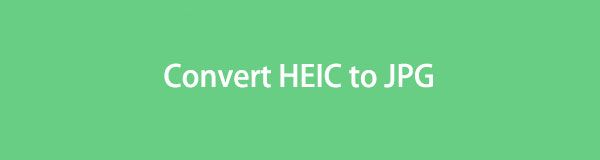
Hva om du vil ha tilgang til HEIC-bildene på Windows og andre enheter som støtter JPG enn HEIC-filformat? Vi tok deg tilbake! Vi vil liste opp 4 metoder som du kan bruke for å konvertere .heic til .jpg. Fortsett nedenfor.

Guide List
- Del 1. Hvordan konvertere HEIC til JPG med iPhone Settings App
- Del 2. Hvordan konvertere HEIC til JPG med iPhone Files App
- Del 3. Hvordan konvertere HEIC til JPG med FoneLab HEIC Converter
- Del 4. Hvordan konvertere HEIC til JPG til JPG Online
- Del 5. Vanlige spørsmål om hvordan konvertere HEIC til JPG
Del 1. Hvordan konvertere HEIC til JPG med iPhone Settings App
iPhones har standardinnstillinger som vil bli lagret som en JPG-fil når du tar et bilde. Hvorfor ikke prøve denne standardinnstillingen for å ikke konvertere fra .heic til .jpg lenger? Vennligst se trinnene nedenfor for hvordan du gjør det.
Vennligst les: Hopp over denne delen hvis du allerede har tatt et HEIC-bilde og ønsker å konvertere det til JPG.
Trinn 1Åpne innstillinger app på din iPhone. Etter det, bla ned og finn Kamera ikonet nederst. Trykk på den for å se flere alternativer.
Trinn 2Vennligst velg Formater knappen øverst i hovedgrensesnittet. Du vil se Kamerafangst seksjon. Vennligst velg Mest kompatible knappen blant de 2. Etter det vil et bilde bli lagret i JPG format i stedet for HEIC når du tar det.
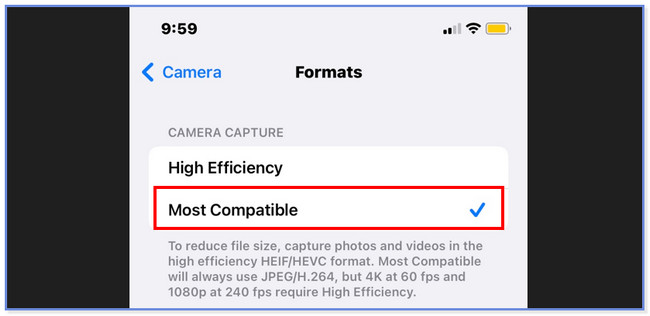
Hvis du allerede har tatt bildene, kan du aktivere funksjonen for å beholde kompatible formater når du overfører bilder fra iPhone til Windows eller Mac. Nedenfor er de detaljerte trinnene.
Gå til innstillinger app. Etter det, bla ned og velg Bilder ikon. Sveip ned igjen og velg Automatisk knapp. Den er plassert på Overfør til PC eller Mac seksjon. Etter det vil de overførte bildene fra iPhone til Mac og Windows automatisk konverteres til deres kompatible filformat.
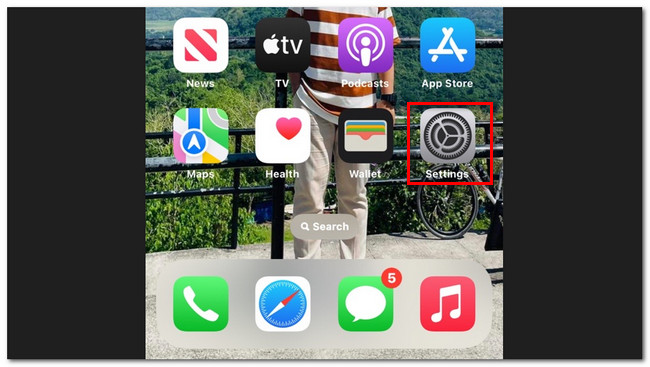
Med FoneLab HEIC Converter vil du enkelt konvertere HEIC-bilder til PNG/JPG/JPEG-formater.
- Konverterer HEIC-bilder til PNG / JPG / JPEG-formater.
- Batchkonverter HEIC-bilder på en gang.
- Du kan justere bildekvaliteten.
Del 2. Hvordan konvertere HEIC til JPG med iPhone Files App
Filer-appen på iPhone kan administrere bildene dine. Det som er bra med det er at du kan bruke det til å konvertere .heic-filer til .jpg. Prosessen vil være enkel hvis du er en nybegynner. Du kan imidlertid ha forvirring fordi det er mange trinn. Ikke bekymre deg. Vi vil gi deg en detaljert veiledning nedenfor. Vennligst følg dem deretter.
Trinn 1Åpne Bilder app på din iPhone. Etter det, vennligst finn bildet du vil konvertere som JPG. Senere trykker du på Del ikonet nederst til venstre i appen. Etter det, trykk på Kopier knapp.
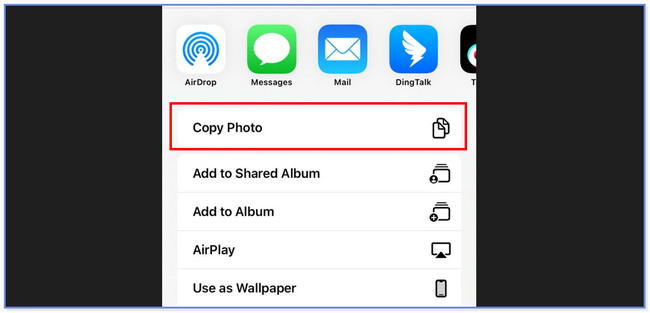
Trinn 2Gå tilbake til iPhone-hovedskjermen og start Filer app. Du vil se mange alternativer for filene dine. Vennligst trykk på På min iPhone knappen fra plasseringsdelen.
Trinn 3Senere, trykk lenge på skjermen, og et nytt vindu vises. Trykk på Lim inn-knappen blant alle valgene. Senere vil bildet ditt bli konvertert som en JPG fil etterpå.
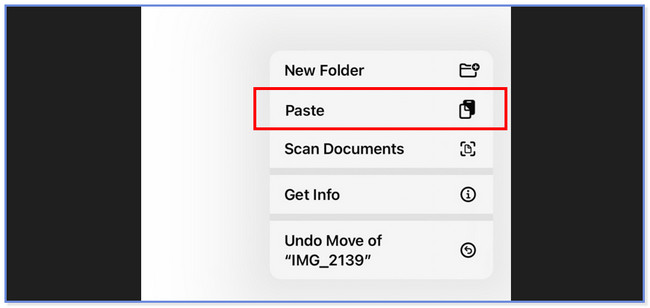
Del 3. Hvordan konvertere HEIC til JPG med FoneLab HEIC Converter
Er du en nybegynner i å konvertere HEIC til JPG? Prøve FoneLab HEIC Converter fordi den har et brukervennlig grensesnitt og prosess for å hjelpe deg! Du kan konvertere HEIC-filer til JPG fra datamaskinen eller iPhone ved å bruke denne tredjepartsprogramvaren.
Med FoneLab HEIC Converter vil du enkelt konvertere HEIC-bilder til PNG/JPG/JPEG-formater.
- Konverterer HEIC-bilder til PNG / JPG / JPEG-formater.
- Batchkonverter HEIC-bilder på en gang.
- Du kan justere bildekvaliteten.
Dessuten kan dette verktøyet også brukes på både Mac og Windows. I tillegg lar denne konverteringsprogramvaren deg justere bildefilens kvalitet, avhengig av dine preferanser. Uansett, vi vil vise deg de detaljerte trinnene for hvordan denne programvaren fungerer og hvordan du bruker den enkelt. Fortsett til trinnene for konvertere HEIC til JPG på Windows.
Trinn 1Klikk på ikonet for gratis nedlasting i hovedgrensesnittet til den offisielle nettsiden. Etter det, vennligst sett det opp avhengig av dine preferanser. Du trenger bare å klikke på den nedlastede filen nederst i hovedgrensesnittet for å gjøre det. Klikk på Install knappen etterpå, og datamaskinen vil automatisk starte programvaren. Gjør deg kjent med verktøyets grensesnitt for en enkel og rask prosess.
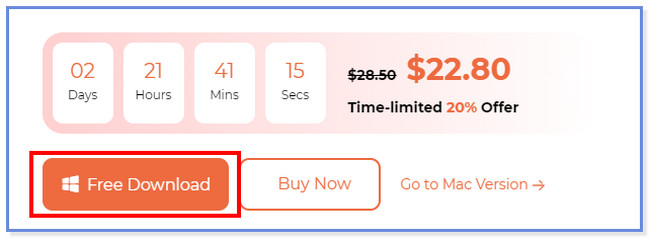
Trinn 2Dra HEIC-filene fra datamaskinen til programvaren for å importere dem. Du kan også klikke på Legg til HEIC knappen i midten av hovedgrensesnittet for å gjøre det. Senere vil du se filene oppført på venstre side av verktøyet.
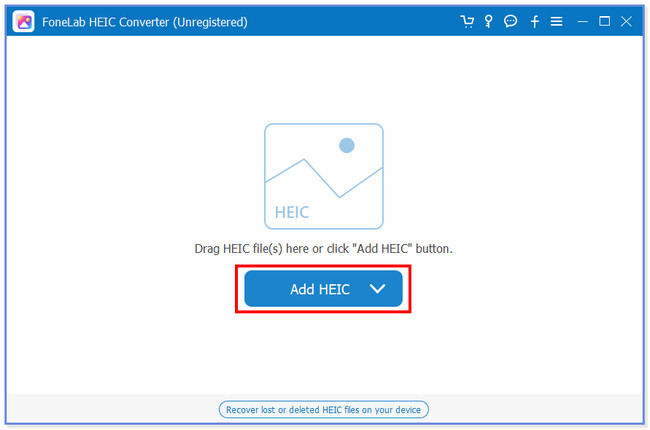
Trinn 3Velg JPG / JPEG i dannet delen av verktøyet. Velg kvaliteten på videoen i Kvalitet seksjon. Du kan også velge destinasjonsbanemappen for filene dine ved å klikke på tre prikker-ikonet.
Trinn 4Kryss av Konverter ikonet til høyre for verktøyet. Etter det vil filen automatisk lagres i den valgte banemappen.
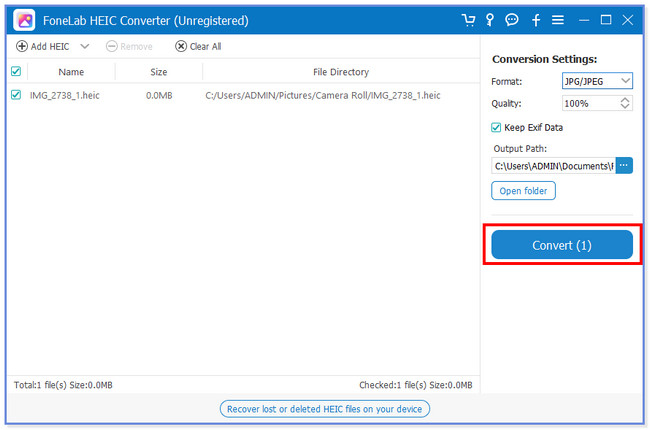
Med FoneLab HEIC Converter vil du enkelt konvertere HEIC-bilder til PNG/JPG/JPEG-formater.
- Konverterer HEIC-bilder til PNG / JPG / JPEG-formater.
- Batchkonverter HEIC-bilder på en gang.
- Du kan justere bildekvaliteten.
Del 4. Hvordan konvertere HEIC til JPG til JPG Online
Det finnes også online-konverterere som lar deg konvertere .heic til .jpg gratis. Det er vanskelig å velge blant dem alle. Heldigvis fant vi en som kan oppfylle dine forventninger i et verktøy. FreeConvert er det ledende nettverktøyet som vi vil introdusere for deg. Den kan konvertere HEIC-filer til JPG-filer med ett klikk. Dette nettbaserte verktøyet begrenser imidlertid filen du kan konvertere. Den må ikke overstige 1 GB filstørrelse. I tillegg har FreeCovert mange annonser som kan forstyrre prosessen. Hvis du ved et uhell klikker eller trykker på den, vil den lede deg til en annen skjerm.
Uansett, du kan se de detaljerte trinnene nedenfor om hvordan dette nettverktøyet fungerer.
Trinn 1Vennligst søk etter freeconvert.com-nettstedet på datamaskinen eller telefonen din. Etter det vil du se opplastingsgrensesnittet til nettverktøyet. Vennligst trykk på Velg filer knappen, og fotoalbumet vises på skjermen. Velg HEIC-bildene du vil konvertere.
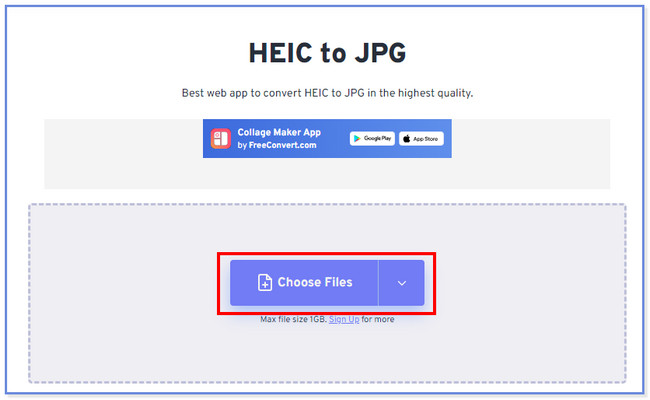
Trinn 2Du vil se det opplastede bildet på hovedgrensesnittet til nettverktøyet. Vennligst trykk på Konverter knappen etterpå. Plattformen vil behandle HEIC-filformatet til JPG i noen minutter.
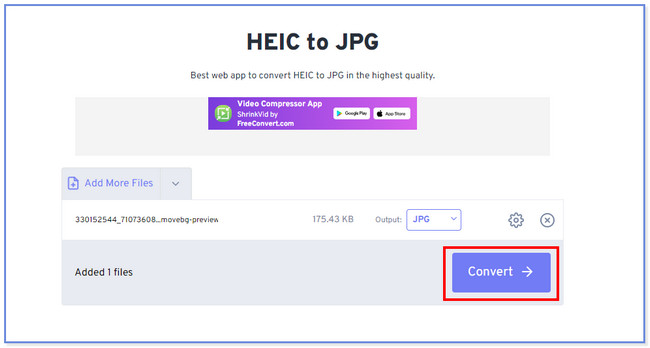
Del 5. Vanlige spørsmål om hvordan konvertere HEIC til JPG
Mister du kvalitet ved å konvertere HEIC til JPG?
Ja. Når du konverterer HEIC til JPG, vil du miste kvaliteten på filene. Årsaken er at JPG bruker tapskomprimering. Det betyr at den ikke kan opprettholde kvaliteten på filen i sin opprinnelige form uavhengig av dens høye kvalitet.
Kan Android bruke HEIC-filer?
Det avhenger av Android-versjonen av telefonen din. Hvis du bruker telefoner som kjører Android 10, kan du åpne HEIC-formatene fordi denne versjonen støtter filformatet. Faktisk foretrekker Android 10 og nyere å bruke HEIC-formater sammenlignet med andre bildefilformater. Årsaken er at HEIC-filformater inneholder høy kvalitet, men de har ikke en enorm filstørrelse.
Det er enkelt å konvertere HEIC-filer til en JPG-fil. Og vi har også lagt ut 4 metoder du kan bruke for å gjøre prosessen rask. Vi håper at du ikke har opplevd noen ulempe i prosessen. Hvis du har flere bekymringer angående konvertering av filene dine, ikke nøl med å kontakte oss.
Med FoneLab HEIC Converter vil du enkelt konvertere HEIC-bilder til PNG/JPG/JPEG-formater.
- Konverterer HEIC-bilder til PNG / JPG / JPEG-formater.
- Batchkonverter HEIC-bilder på en gang.
- Du kan justere bildekvaliteten.
